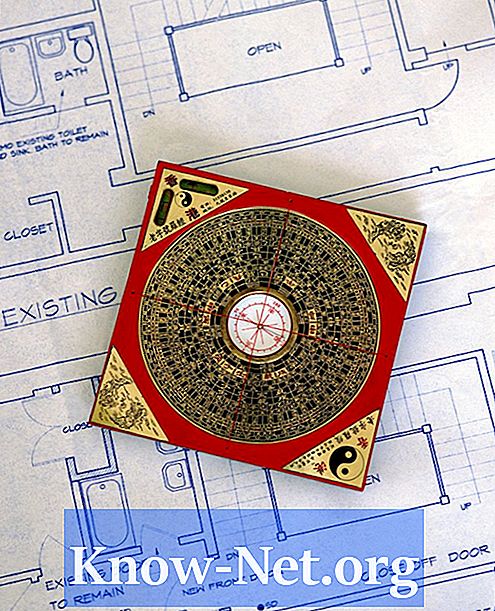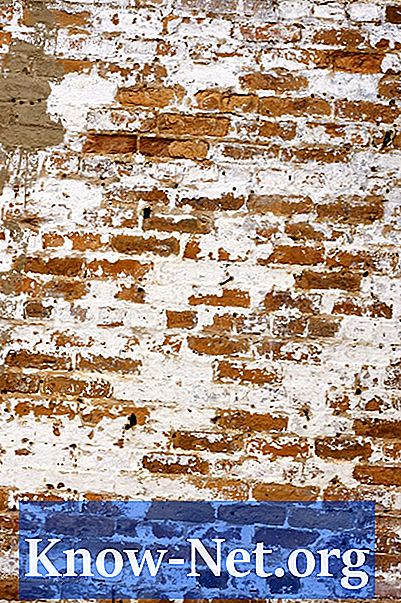Indhold

Få programmer tillader virkelig redigering af PDF-filer. Foxit PDF Editor er dog et program, der giver dig mulighed for at redigere PDF-filer. To eksempler på brug af dette program: antag, at du bemærker en skrivefejl i en skrivebeskyttet PDF-fil, eller du vil udfylde en PDF-formular, der ikke er designet til at blive udfyldt. Foxit PDF Editor giver dig mulighed for at åbne og redigere enhver PDF-fil. Det giver dig også mulighed for at fjerne grafiske elementer, såsom etiketter, titler og vandmærker.
Trin for trin
Trin 1
Åbn Foxit PDF Editor i "Start" og derefter "Programmer".
Trin 2
Klik på "File", "Open" og find den PDF-fil, du vil redigere.
Trin 3
Klik på vandmærket for at vælge det, og tryk på "Slet" for at fjerne det. Hvis dette mærke er en tekst, skal du trække musen over den for at fremhæve teksten, inden du trykker på "Slet". Hvis vandmærket er integreret i en større ramme, der indeholder elementer, som du ikke vil slette, skal du redigere det grafisk.
Trin 4
Klik på "Objekt" og vælg "Rediger objekt" for at åbne grafikeditoren.
Trin 5
Klik på den syvende knap til venstre under værktøjslinjen for at vælge viskelæderet. Klik på det og træk det for at slette dele af diagrammet, inklusive mærket.
Trin 6
Klik på "File" og derefter "Save" for at gemme dine ændringer.